如何在Windows 7中设置双显示器不同的桌面背景 Win7双显示屏怎么设置不同的壁纸显示
更新时间:2023-06-04 14:41:16作者:yang
如何在Windows 7中设置双显示器不同的桌面背景,双显示器已经成为许多人工作和娱乐的必需品,特别是在Windows 7中,但是每个人都有自己的偏好和风格,因此设置不同的桌面背景将使双显示器的使用更加个性化和方便。本文将介绍如何在Windows 7中轻松地设置双显示器不同的桌面背景,让您的工作和娱乐更高效、更有品味。
解决方法:
1、首先这是需要花钱的办法,我之前也找过其他办法,不过都没有成功,今天不小心被我找到了。
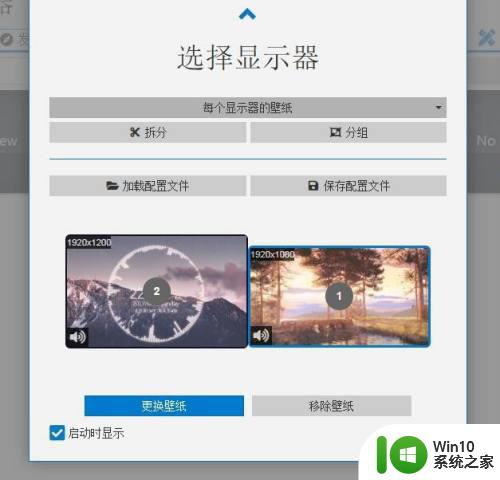
2、我们需要在steam找到Wallpaper Engine。
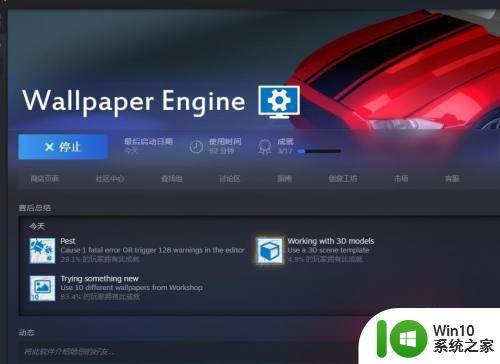
3、这是一款壁纸软件,你可以尝试购买试用一下,不行再卸载退款即可。
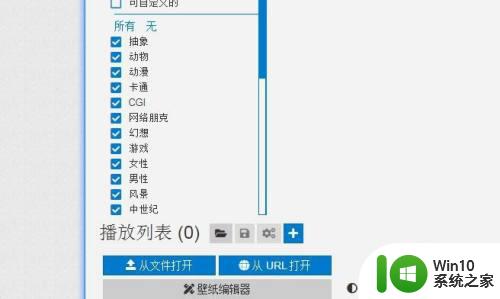
4、选择你喜欢的壁纸分类。
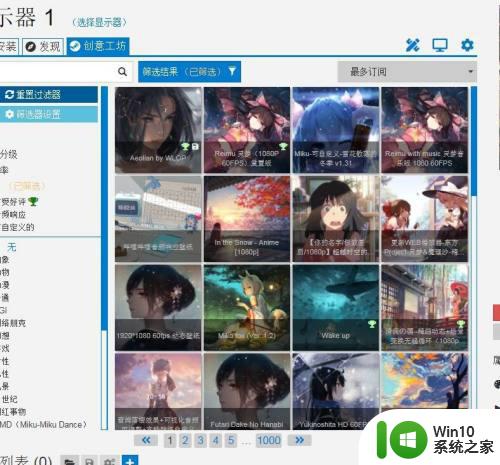
5、然后在右侧选择订阅这个壁纸即可。
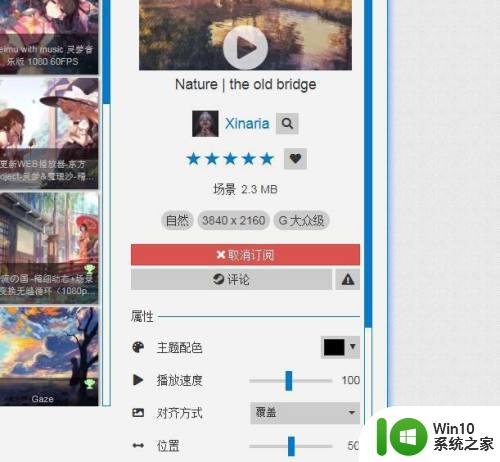
6、而多个壁纸切换需要点击上面这里。
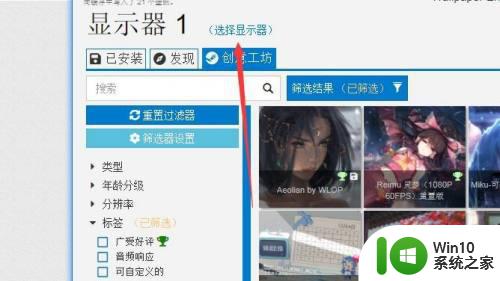
7、选择另外一个显示器之后,再选择其他壁纸,如果你动手能力强,其实可以制作一张特别的壁纸,连接上两个屏幕的。
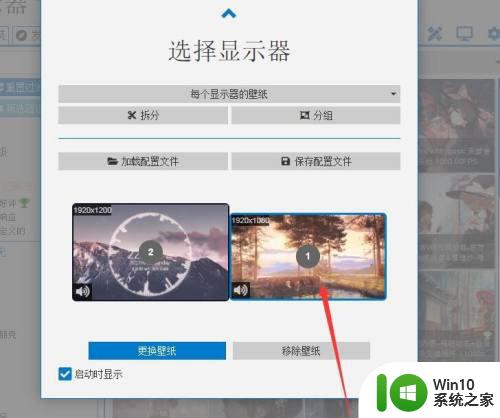
以上就是在Windows 7中设置双显示器不同的桌面背景的全部内容,如果您还有不明白的地方,请根据小编的方法进行操作,我们希望能够帮助到您。
如何在Windows 7中设置双显示器不同的桌面背景 Win7双显示屏怎么设置不同的壁纸显示相关教程
- win7双屏幕如何单独设置桌面壁纸 win7双屏不同的背景怎么设置
- win7显示器怎么设置双屏显示 如何设置双屏显示器win7
- win7电脑双屏设置不同桌面壁纸方法 win7电脑双屏设置不同壁纸步骤
- win7双屏设置不同壁纸的教程 win7双屏能不能设置不同的壁纸
- win7电脑双屏互不干扰怎么设置 win7双屏电脑如何设置不同桌面背景
- win7如何设置双屏幕显示 win7双屏显示设置步骤详解
- win7系统如何设置双屏显示 win7电脑如何设置双屏显示模式
- 如何在win7电脑上设置双屏显示并调整主屏和副屏的位置 win7电脑双屏幕显示如何切换主屏和副屏的显示内容
- win7电脑如何设置双屏显示 win7电脑双屏显示设置方法
- 电脑双显示器如何分屏显示系统为win7 win7电脑双显示器如何设置分屏显示
- 大屏显示器 显示不全 双屏 黑边 win7旗舰版如何解决 大屏显示器win7旗舰版双屏显示不全怎么办
- win7笔记本电脑双屏显示器怎么设置 如何在win7笔记本电脑上设置双屏显示器
- window7电脑开机stop:c000021a{fata systemerror}蓝屏修复方法 Windows7电脑开机蓝屏stop c000021a错误修复方法
- win7访问共享文件夹记不住凭据如何解决 Windows 7 记住网络共享文件夹凭据设置方法
- win7重启提示Press Ctrl+Alt+Del to restart怎么办 Win7重启提示按下Ctrl Alt Del无法进入系统怎么办
- 笔记本win7无线适配器或访问点有问题解决方法 笔记本win7无线适配器无法连接网络解决方法
win7系统教程推荐
- 1 win7访问共享文件夹记不住凭据如何解决 Windows 7 记住网络共享文件夹凭据设置方法
- 2 笔记本win7无线适配器或访问点有问题解决方法 笔记本win7无线适配器无法连接网络解决方法
- 3 win7系统怎么取消开机密码?win7开机密码怎么取消 win7系统如何取消开机密码
- 4 win7 32位系统快速清理开始菜单中的程序使用记录的方法 如何清理win7 32位系统开始菜单中的程序使用记录
- 5 win7自动修复无法修复你的电脑的具体处理方法 win7自动修复无法修复的原因和解决方法
- 6 电脑显示屏不亮但是主机已开机win7如何修复 电脑显示屏黑屏但主机已开机怎么办win7
- 7 win7系统新建卷提示无法在此分配空间中创建新建卷如何修复 win7系统新建卷无法分配空间如何解决
- 8 一个意外的错误使你无法复制该文件win7的解决方案 win7文件复制失败怎么办
- 9 win7系统连接蓝牙耳机没声音怎么修复 win7系统连接蓝牙耳机无声音问题解决方法
- 10 win7系统键盘wasd和方向键调换了怎么办 win7系统键盘wasd和方向键调换后无法恢复
win7系统推荐
- 1 风林火山ghost win7 64位标准精简版v2023.12
- 2 电脑公司ghost win7 64位纯净免激活版v2023.12
- 3 电脑公司ghost win7 sp1 32位中文旗舰版下载v2023.12
- 4 电脑公司ghost windows7 sp1 64位官方专业版下载v2023.12
- 5 电脑公司win7免激活旗舰版64位v2023.12
- 6 系统之家ghost win7 32位稳定精简版v2023.12
- 7 技术员联盟ghost win7 sp1 64位纯净专业版v2023.12
- 8 绿茶ghost win7 64位快速完整版v2023.12
- 9 番茄花园ghost win7 sp1 32位旗舰装机版v2023.12
- 10 萝卜家园ghost win7 64位精简最终版v2023.12